
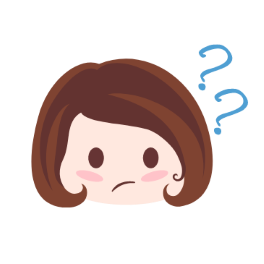
ロボット掃除機は数多くのメーカーがあるけど、その中でKyvolの性能はどうかしら?
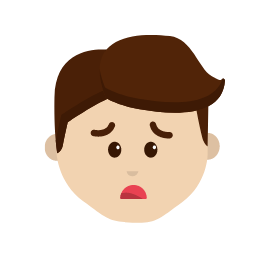
実際に使っている人の感想を聞きたいな…
ロボット掃除機は世界各国のメーカーが市場に参入し、競争が激しい世界になっています。
それであるがゆえに、現在は「高性能・低価格・おしゃれ」と、3拍子揃ったロボット掃除機を数多く見かけるように。


特に、中国テックメーカーの勢いがすごく、ロボット掃除機市場をけん引しています。
例えば、Amazonでよく見かける、Anker、iLife、ONSON…これらのメーカーは、全て中国企業です。
そして、このような中でも、頭一つ飛びぬけた性能を持ち、最近人気が出ているメーカーのロボット掃除機があります。
Kyvol Cybovac

正直に言うと、低価格帯のロボット掃除機の中で、このメーカーのものは、圧倒的におすすめ。
というわけで、私たちもエントリーモデルであるKyvol e20を買いました。



そこで、いくつかの記事に分けて、Kyvol e20について、レビューをしたいと思います!
※ 【お得情報】チャージするだけでポイントGETAmazon Chargeで現金をチャージすると、最大2.5%のポイントがもらえます。例えば、10万円のチャージで、2500円分のポイントが。ただし、ポイントの有効期限は1年。期限に気を付けて使ってくださいね。
ロボット掃除機Kyvol e20をレビュー④【アレクサの設定について】
この記事では、レビュー第4弾として、Kyvol e20とアレクサについてを話します。

私たちは現在、Kyvol e20とアレクサを連携して使っています。


私たちが買ったのは、Echo Dot (エコードット) 第4世代というものです。

実は、アレクサとKyvol e20の連携自体は、すぐにできてしまいます。


どちらかというと、アレクサ自体の設定の方に時間がかかります…
というわけで、早速連携の一連の流れをさくっと見てみます。
<目次に戻る>
アクレサとKyvol e20の連携の一連の流れ
① まず、アレクサのアプリからデバイスタブに行き、「スマートホームスキル」を選択。
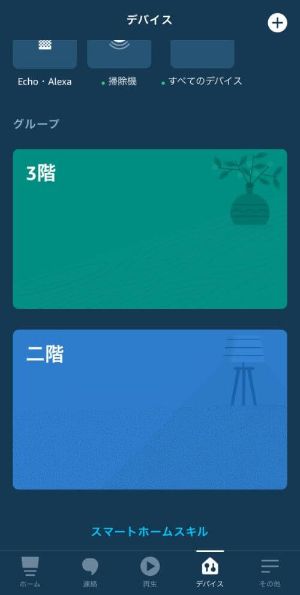


ちなみに、この方法は、デバイスを追加する際はどれでも操作方法は同じです。
② 「スマートホームスキルを有効にする」を選択。
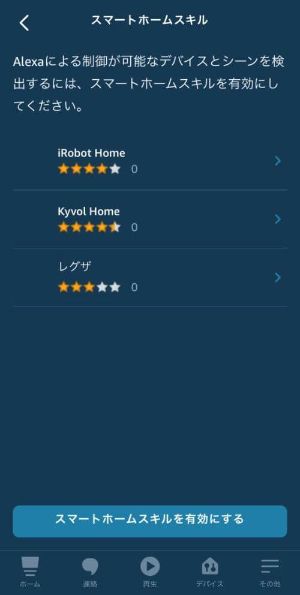
③ 右上の検索窓を選択。
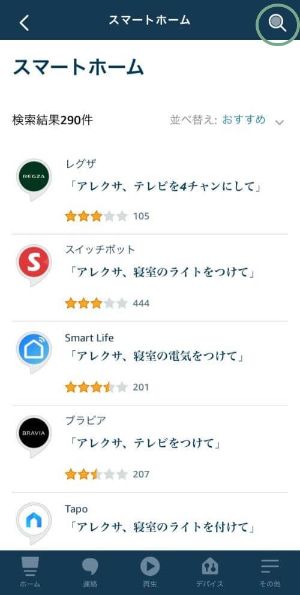
④ 「Kyvol」と入れて検索します。
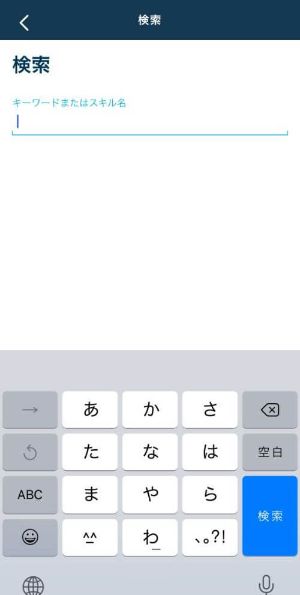
⑤ すると、検索結果の中に「Kyvol Home」が出てくるので、選択します。
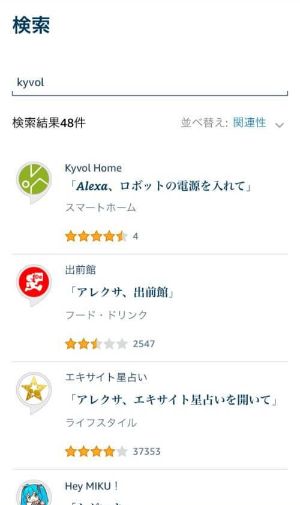
⑥ 「有効にして使用する」を選択します。
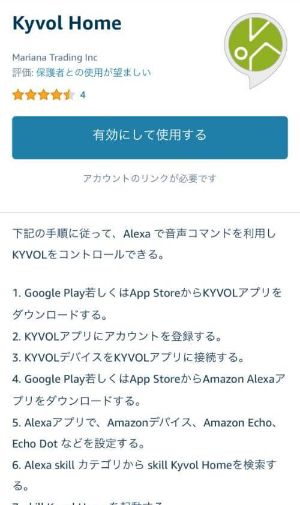
この後、Kyvolの操作アプリを設定する際に登録したメールアドレス・パスワードの入力が求められるので、入力します。
ちなみに、スマホでの設定は、次の記事で書いています。

⑦ すると、次の画面が出てくるので、「許可する」を押します。
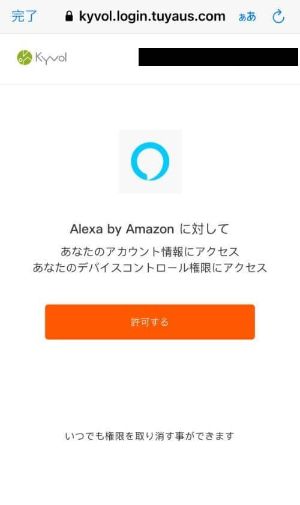
⑧ こちらで、Kyvolアプリと、アレクサの連携が完了です。

⑨ 次に、アレクサが自動的にデバイスの検索を始めます。
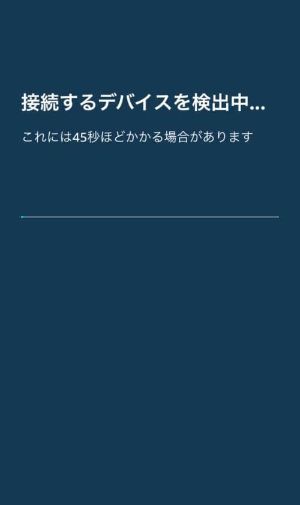
⑩ デバイスが見つかると次の画面が現れるので、「デバイスをセットアップ」を選択します。
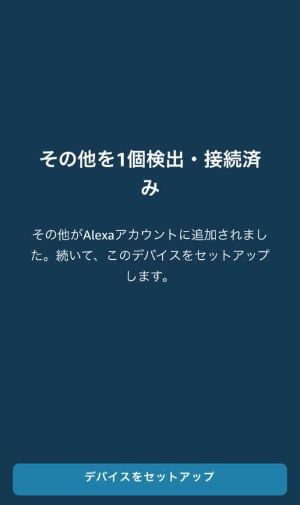
⑪ これでKyvolとアレクサの連携は完了です。



というわけで、問題がなければ5分で連携可能です。
<目次に戻る>
アクレサとKyvol e20を連携する際の注意点
アレクサとKyvol e20を連携する際は、WIFIを経由して連携させます。
このWIFIで一つ注意した方がよいことがあります。それは…
同じネットワークを使わないとうまく連携されない
これはどういうことかというと…
我が家ではNURO光10Gを使っています。
![NURO光10Gを使う私達が、10G光のおすすめ度・速度を出す方法をまとめました![2021年3月更新]](https://ordermadehouse.com/wp-content/uploads/2020/06/Blue-Cloud-Computing-Computer-Technology-Presentation-1-1-1.jpg)
そして、この10GのONUに無線LANが内蔵されています。

ですが、この無線LANは、とっても弱く、スマートホームには使い物にならない…

ということで、私たちはTP-LINKという電波が強いルーターを別途買い、使っています。

例えばの話なのですが…
- アレクサのアプリ設定は、NURO光側のWIFIで設定
- Kyvolのアプリ設定は、TP-LINK側のWIFIで設定
このように別々に設定してしまうと、それぞれの機器が繋がっているネットワークが異なってしまいます。
このような状態になっていると、連携時にうまくいかなくなってしまうわけです。


これは、Kyvolだけの話ではなく、スマホと家電の連携をしたいときに気を付けた方が良い話です。
ですので、複数のネットワークを家に持っている方は、この点注意した方が良いと思います。
<目次に戻る>
アクレサでKyvol e20を使ってみての感想
さて、実際にアレクサを使っていての話です。
今は問題ないですが、使用開始当初は、うまくいかないことがありました。


アレクサに「キーボルの掃除機をかけて」と言っても掃除機を認識しないことが多発したんです。
実は、これはKyvol e20だけの話ではなく、ルンバやブラーバでも同様のことが起こります。

「活舌の問題?」と思ったのですが、そうでもないようです。。。
ですので、色々試して、辿り着いた結論としては、これです。
アルファベット1文字の名称に変更する
どういうことかというと、次のように名称を変えています。
- キーボル:K(ケー)
- ルンバ:J(ジェー)
- ブラーバ:B(ビー)
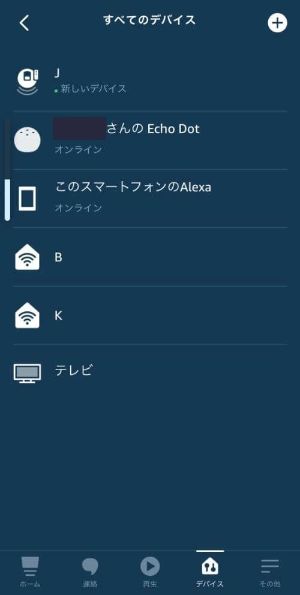
ルンバだけ、「なぜJ?」と思うかもしれませんが、Rだと認識されない恐れがあるので、発音しやすいジェーにしました。

実際、この名称に変えて、「Kの電源をつけて」というと問題なくアレクサが掃除を開始していくれます。

ちなみに、ルンバもブラーバも同様に、名称を変えてからストレスなく掃除機を開始するようになりました。
このように、アレクサでロボット掃除機が認識されないと思ったら、名称を変えてみると良いかもしれません。
というわけで、以上がKyvol e20のレビュー第4弾で、アレクサについてでした!


これでKyvol e20のレビューは終わりです。この記事、そしてこれまでの記事をご覧頂き、購入の参考にしてくださいね♪
- ・ロボット掃除機Kyvol e20をレビュー①【開梱からセットアップまで】
- ・ロボット掃除機Kyvol e20をレビュー②【7つの仕様を写真・動画で確認】
- ・ロボット掃除機Kyvol e20をレビュー③【使い勝手を検証】
- ・おすすめメーカーKyvolのロボット掃除機で時短生活♪ラインナップを比較しました!
- ・1万円台のロボット掃除機で時短生活♪共働き夫婦おすすめのロボット掃除機5選!



